Så här visar du Google, Facebook och Yelp-recensioner i WordPress
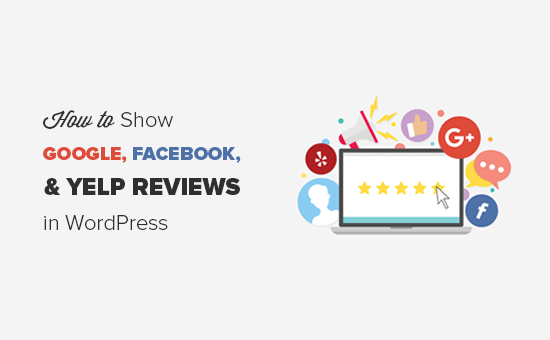
Vill du visa sociala medier recensioner på din WordPress webbplats? Du kan ha företagsrecensioner från dina kunder på olika sociala webbplatser som Google, Facebook, etc. Dessa recensioner är utmärkta sociala bevis som du kan använda för att locka nya besökare till ditt företag. I den här artikeln kommer vi att dela hur du visar företagsrecensioner från Google, Facebook och Yelp på din WordPress-webbplats.
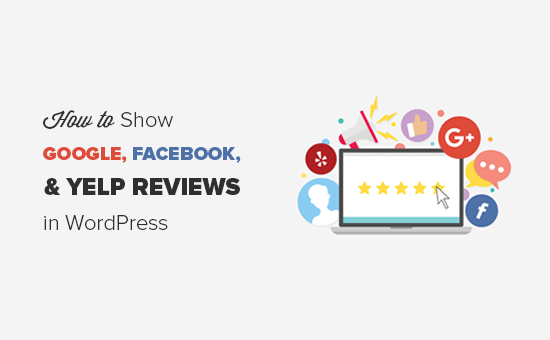
Varför ska du visa företagsrecensioner i WordPress?
Dina kunder lämnar ofta positiva recensioner om ditt företag på sociala plattformar som Google, Facebook eller Yelp. Dessa recensioner är utmärkta sociala bevis och kan användas tillsammans med kundbevis på din webbplats.
Du kan visa dessa företagsrecensioner på din WordPress-webbplats för att bygga förtroende och öka konverteringar (Bonus: se 29 fler sätt att använda sociala bevis för att öka konverteringar).
Normalt behöver du installera separata WordPress-plugins för att visa recensioner från flera sociala plattformar. Varje plugin har olika inställningar, och det kan till och med störa konflikter med varandra.
Vi rekommenderar att du använder WP Business Reviews plugin av WordImpress. Det är en allt-i-ett-lösning för att visa Google, Facebook och Yelp-företagsrecensioner.
Med det sagt, låt oss ta en titt på hur du enkelt kan visa Google, Facebook och Yelp recensioner i WordPress.
Visar Google, Facebook och Yelp-recensioner i WordPress
Det första du behöver göra är att installera och aktivera pluginprogrammet för WP Business Reviews. För mer information, se vår steg för steg guide om hur du installerar ett WordPress-plugin.
Vid aktivering måste du gå till Recensioner »Inställningar sida i ditt WordPress-administrativa område. Under fliken "Licens" måste du lägga till din licensnyckel och aktivera den.
Du kan få licensnyckeln från ditt konto på WP Business Records-webbplatsen.

När licensnyckeln är aktiverad måste du gå till fliken "Plattformar" och välja översiktsplattformar där du vill visa företagsrecensioner i WordPress.

När du väl valt plattformen klickar du på knappen "Spara ändringar" för att lagra inställningarna.
För denna handledning skull väljer vi Google, Facebook och Yelp för att dra recensioner från. Du kan välja de plattformar som du gillar.
Därefter måste du gå till fliken Google på vänster sida och lägga till Google Places API-nyckel för att visa Google-recensioner på din webbplats.
Du kan logga in på ditt Google-konto och klicka på besökets dokumentationslänk för Google Places API för att få din nyckel.

Det kommer att ändra plattformsstatusen från frånkopplad till ansluten. Se till att klicka på "Spara ändringar" -knappen för att fortsätta.
Därefter måste du gå över till fliken Facebook och klicka på knappen 'Anslut med Facebook'. Det kommer att be dig att logga in på ditt Facebook-konto.

När du är inloggad måste du ge tillstånd till Facebook för anslutningen. Glöm inte att klicka på knappen "Spara ändringar".
Gå nu till fliken 'Yelp' och klicka på länken Skapa en Yelp-app för att få din Yelp API-nyckel.

Klicka på knappen "Spara ändringar" för att ändra plattforms statusformuläret frånkopplat till anslutet.
Efter att ha anslutit alla plattformar framgångsrikt kan du gå till Recensioner »Samling sida i ditt WordPress-administrativa område. Härifrån måste du skapa samlingen av dina företagsrecensioner.
Du kan göra detta genom att klicka på knappen "Lägg till samling" på vilken plattform som helst för att skapa din samling av recensioner.

Det tar dig till en ny sida där du kan bygga en recension.
Börja med att lägga till en titel och välj en översynskälla på höger sida. Därefter måste du klicka på knappen "Få recensioner" på en resurs för att hämta recensioner från källan.

Det visar alla recensioner från den här källan till vänster på skärmen.
Därefter kan du öppna alternativet "Presentation" på höger sida. I dessa alternativ kan du välja stil, format, högsta kolumner och maximala recensioner för samlingen.

Nextx, du kan gå till fliken "Recensioner" för att aktivera / inaktivera granskningskomponenter som granskarens bild, namn, stjärnklassificering etc. Du kan också ange det maximala antalet tecken för varje granskning.

Slutligen kan du gå till fliken "Filters". Där hittar du minsta betyg och tomma recensioner filter. Du kan välja stjärnklasseringen och visa dina bästa recensioner för de nya besökarna.

När du är nöjd med alla dessa inställningar klickar du på "Spara" -knappen och klickar sedan på knappen "Kopiera kortnummer".

Du kan lägga till denna kortnummer var som helst på din WordPress-sida för att visa företagsrecensionerna.

Denna kortnummer visar den fullständiga samlingen av recensioner som du skapade ovan.
Om du vill visa en enda recension på din WordPress-post, sida eller sidfält-widget, gå till Recensioner »Enkel recension sida och kopiera kortnummeret till den föredragna enkla översynen.

Du kan klistra in denna kortnummer någonstans på dina inlägg, sidor eller mallfiler för att visa den enkla översynen istället för den fullständiga översikten. Det gör det också möjligt att manuellt lägga till egna recensioner i WordPress.
Om du vill visa recensioner i ett widgetområde på din webbplats kan du göra det genom att gå över till Utseende »Widgets i din WordPress-administratör och dra WP Business Records Collection-widgeten till det föredragna widgetområdet.

Därefter väljer du helt enkelt kollektivsamlingen i widgetens rullgardinsmeny för att visa företagsrecensioner i sidofältet.
När du är klar kan du gå vidare till din webbplats för att se företagsrecensionerna i åtgärd.

Du kan skapa flera samlingar av Google, Facebook och Yelp recensioner för olika sidor i WordPress. Det låter dig anpassa stilen och presentationen av alla dina recensioner, så de visas vackert på din webbplats.
Det är allt. Vi hoppas att den här artikeln hjälper dig att lära dig att visa Google, Facebook och Yelp recensioner i WordPress. Du kanske också vill se vår guide om hur du lägger till en kundrecensionssida i WordPress.
Om du gillade den här artikeln kan du prenumerera på vår YouTube-kanal för WordPress-videoinstruktioner. Du kan också hitta oss på Twitter och Facebook.


